Filer i mappen Nedladdningar tenderar att byggas uppöver tid. Detsamma kan sägas för olika andra platser, till exempel där du sparar skärmdumpar på. Om du inte kan bry dig manuellt om att rengöra gamla filer kan du använda Automator för att hitta och ta bort filer som är äldre än X dagar på macOS.
Radera filer som är äldre än X dagar
Vi kommer att använda ett Automator-arbetsflöde för att hittaoch ta bort äldre filer. Arbetsflödet kan ställas in så att det körs automatiskt varje dag, men du måste välja alla filer som behöver deras livslängd kontrolleras. Arbetsflödet kan tillämpas på en specifik filtyp, t.ex. bilder eller dokument, och det kan tillämpas på specifika filformat, t.ex. PNG: er eller JPEG.
Öppna Automator och klicka på Nytt dokument. Skapa en ny dokumenttyp för mappåtgärder.

Vi kommer att lägga till flera åtgärder från biblioteket till det här arbetsflödet. Den första åtgärden du vill lägga till är Be om Finder-artiklar verkan. Dra och släpp den till höger ruta. Öppna rullgardinsmenyn "Start vid" och välj den mapp du vill köra arbetsflödet på. Du bör också aktivera alternativet "Tillåt flera val".
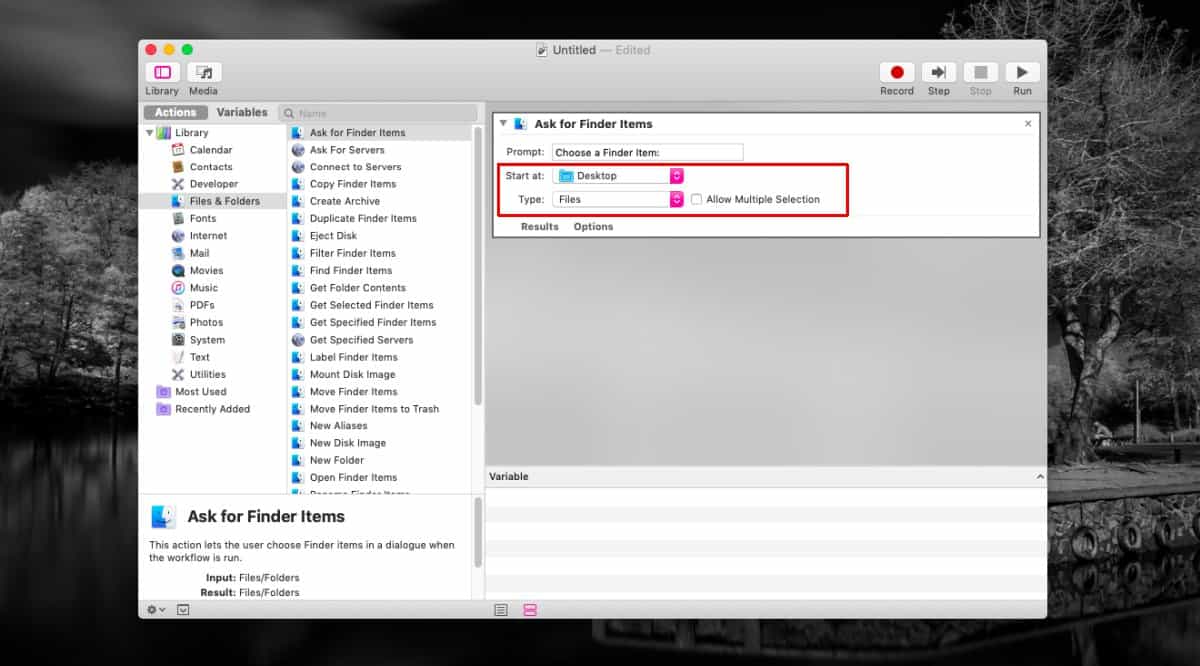
Nästa, leta efter "Ställ in värdet på variabeln åtgärd i biblioteket och lägg till den i den högra rutan. Du kan ändra namnet till något som säger vad det är för.
Det är dags att lägga till en tredje åtgärd. Leta efter en åtgärd som heter "Filter Finder-artiklar" och lägg till den i den högra rutan. Det är här du ställer in borttagningskriterierna för filerna som du vill ta bort. Jag ställde upp detta så att det skulle ta bort bilder som är tio dagar gamla från en mapp.
För det ändamålet ställer du villkoret på 'Alla' förföljande är sanna. Öppna rullgardinsmenyn bredvid 'Kind' och välj vilken typ av filer du vill ta bort, t.ex. Bilder. Klicka sedan på plus-knappen för att lägga till ett andra villkor. Denna gång väljer du Datum skapat. Du kan också välja datumändring eller någon annan typ av datum.
Detta arbetsflöde raderar filer som skapades för mer än tio dagar sedan, så välj 'Finns inte i den sista', '10' och 'Dagarna'.
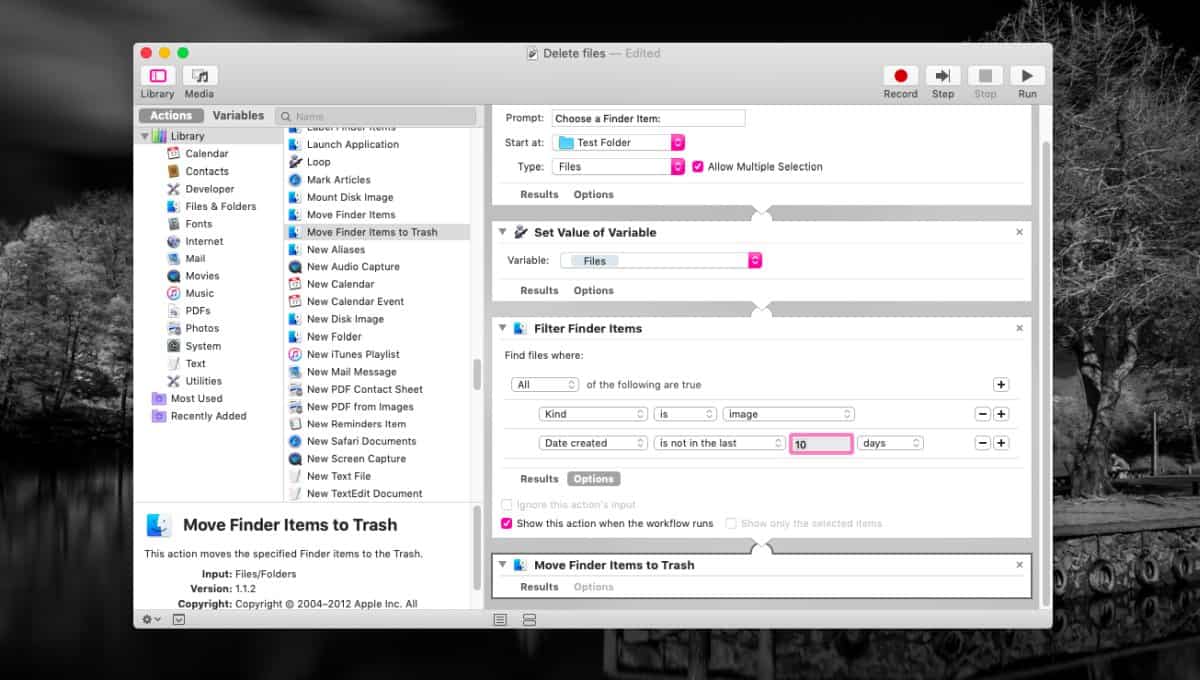
Den sista åtgärden att lägga till är 'Flytta Finder-objekt tillskräp'. Spara arbetsflödet och kör det. Det kommer att ta bort alla filer som skapades för tio dagar sedan. När du kör den ser du Finder öppen för den mapp som arbetsflödet är inställt på att köras på. Använd kommandot + En kortkommando för att välja alla filer och låt arbetsflödet göra resten.
För att köra den automatiskt, skapa en händelse i kalendern och ställ in den som utlösaren.













kommentarer